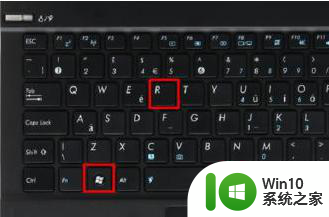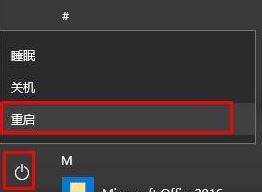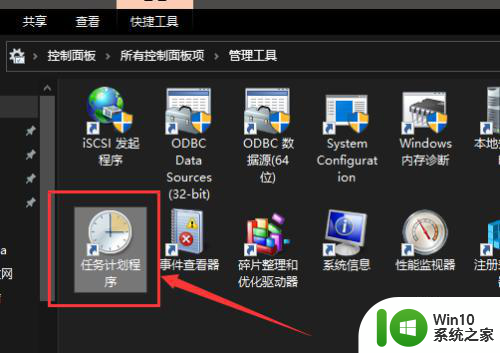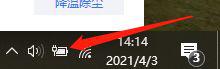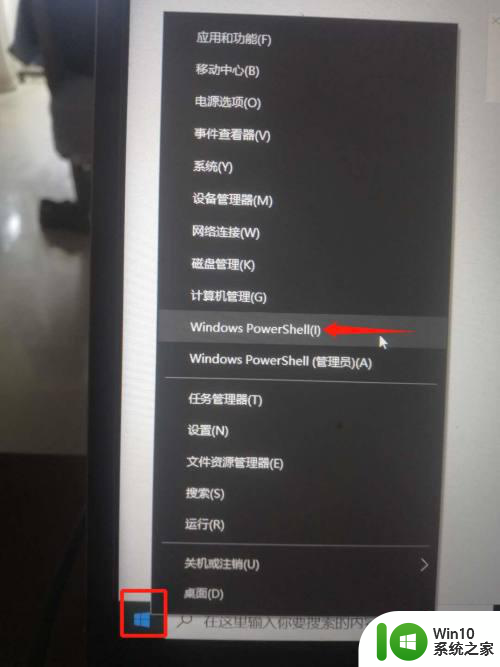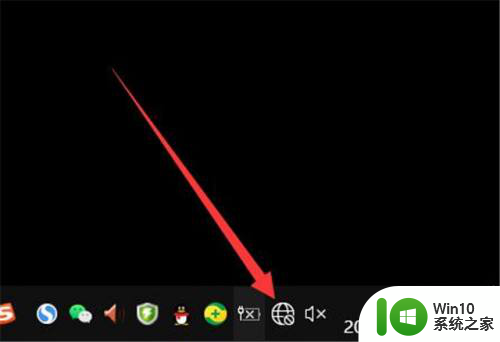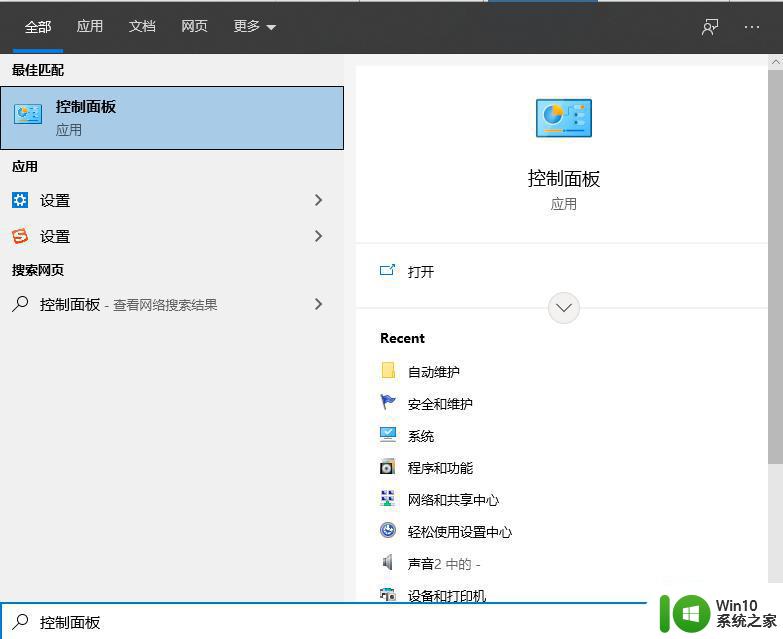联想win10笔记本第一次开机设置教程 如何正确设置win10笔记本第一次开机
联想win10笔记本第一次开机设置教程,在当今数字化时代,笔记本电脑成为了我们生活中必不可少的工具之一,当我们第一次拿到全新的联想Win10笔记本时,正确地进行第一次开机设置就显得尤为重要。这一步骤将为我们提供一个良好的使用基础,确保我们可以充分发挥笔记本的潜力。然而许多人可能对如何正确设置Win10笔记本感到困惑。不用担心!本文将为您详细介绍联想Win10笔记本第一次开机设置的步骤和技巧,确保您能够轻松上手并享受到愉快的使用体验。无论您是初次接触Win10系统还是有一定经验的用户,本文都将为您提供有益的指导,让您的Win10笔记本焕发出新的活力。让我们一起开始吧!
具体方法如下:
1、首次开机一般会听到小娜的语音提醒,并看到界面上的文字提示。(如需保持安静,将电脑设置为静音即可)。
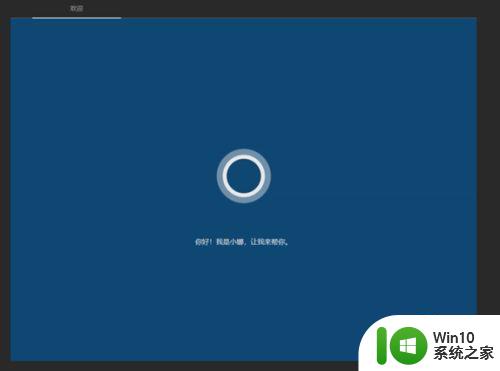
2、介绍完毕后,进入到区域设置界面。选择中国,点击是即可。
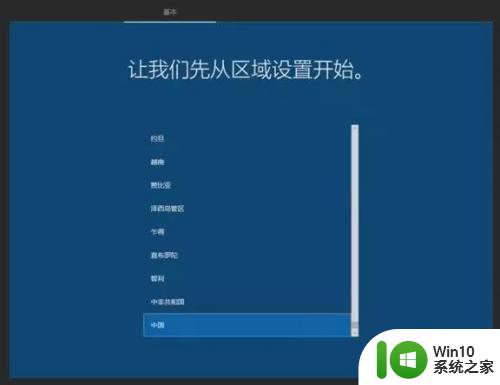
3、选择键盘布局,可以根据实际需要选择微软拼音或是微软五笔哦。
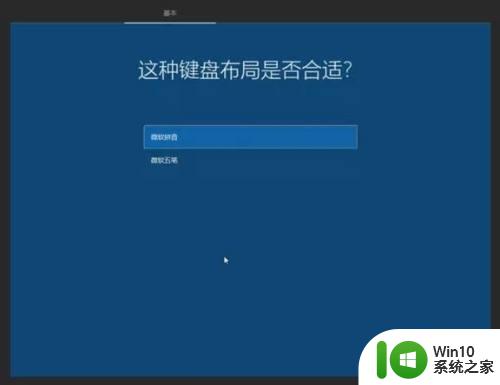
4、是否需要添加第二种键盘布局,一般选择跳过即可。

5、这步可以跳过, 也可以连接已知的网络。在此教程中我们选择跳过。(如此步选择跳过,接下来根据提示创建的是本地账户哦)。
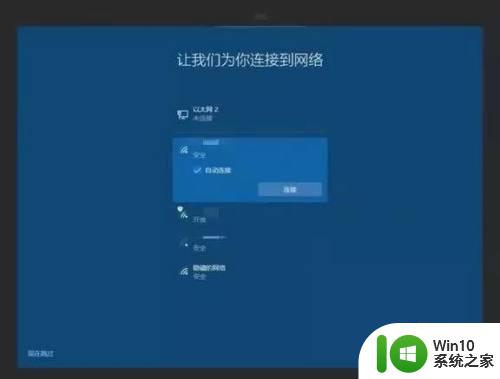
6、阅读许可协议后,选择接受。
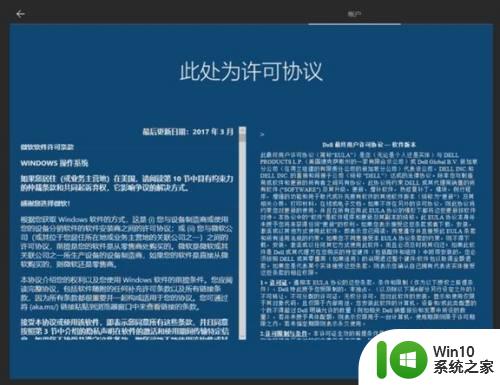
7、设置账户名,推荐输入英文的账户名。

8、设置帐号密码,务必选用您绝对能记住的密码哦。如果不想设置密码,在密码栏留空,直接点击下一步即可。
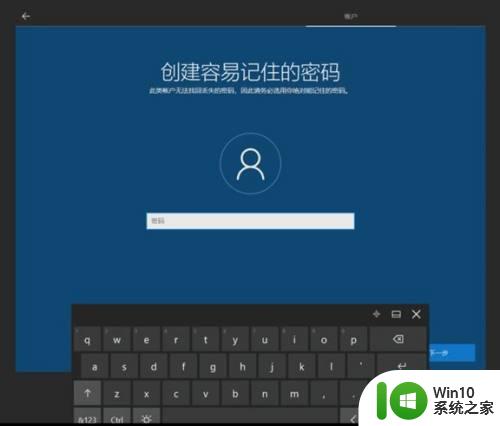
9、如果需要使用Cortana,选择是即可。
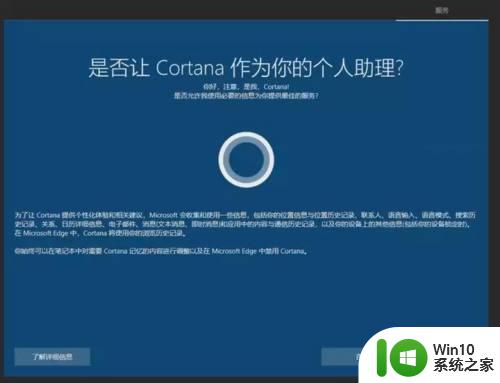
10、根据实际需要进行隐私设置,编辑后点击接受即可。
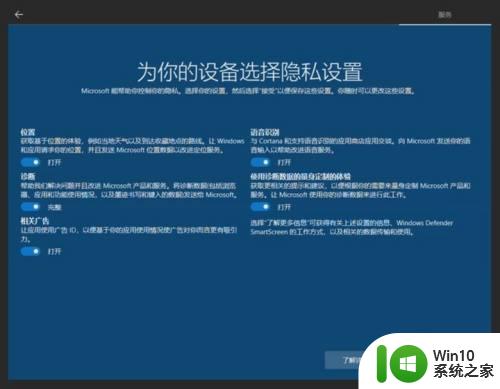
11、输入支持和保护信息。如不想填写,直接点击下一步即可。
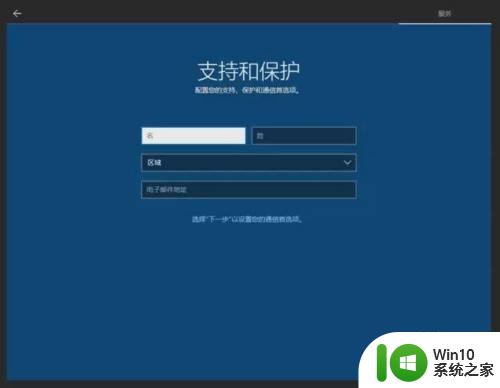
12、等待设置完善,之后会自动进入系统。
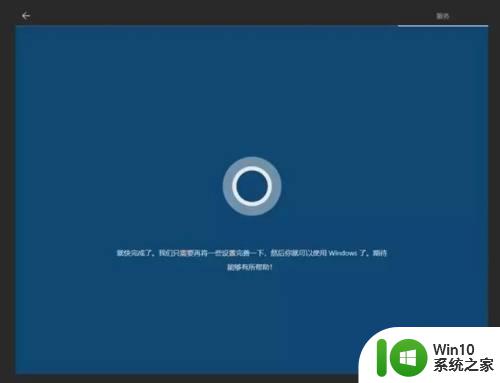
13、进入系统桌面开始使用。
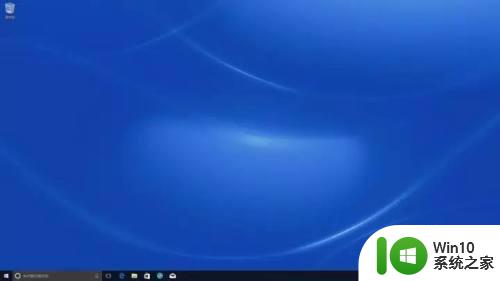
以上就是联想Win10笔记本第一次开机设置教程的全部内容,如果您有任何不懂的地方,请根据小编的方法操作,希望这篇文章能够帮助到您。